如何在 iOS 15 中使用隱藏我的電子郵件
- WBOYWBOYWBOYWBOYWBOYWBOYWBOYWBOYWBOYWBOYWBOYWBOYWB轉載
- 2023-05-14 18:16:062274瀏覽
對於一個非常容易使用的iOS 15功能,隱藏我的電子郵件提供了許多選項。以下是您可以 - 到目前為止,還不能 - 做的事情。
iOS 15 中新的「隱藏我的電子郵件」功能並不意味著用 Apple 取代 Sign In,但它顯然是這個想法的演變。與其給公司你的實際電子郵件地址,不如給他們一個運作良好的電子郵件地址——但你可以在需要時關閉它。
也許公司只是不斷地向您發送垃圾郵件,並將「取消訂閱」視為挑戰。也許他們已將您的電子郵件地址出售給其他公司,而他們正是向您發送垃圾郵件的公司。
不管是什麼原因,當你想擺脫這個問題時,只需點擊幾下。也就是說,如果您使用了隱藏我的電子郵件。
如何設定隱藏我的電子郵件
你沒有。在 iOS 的設定中有一個隱藏我的電子郵件的部分,但這甚至不是用來打開和關閉它的。
相反,當您想要關閉虛假電子郵件地址時,它更適合以後使用。或者當您需要查看該假地址實際上是什麼時,您可以使用它登入某個地方。
如何使用隱藏我的電子郵件
- 前往您尚未註冊的網站,然後開始註冊程序
- 請務必選擇使用您的電子郵件地址註冊的選項,而不是使用Apple 登入
- 點擊以啟動電子郵件文字方塊
- 在螢幕鍵盤上方的行中,點擊隱藏我的電子郵件
- #在出現的畫面上,您可以選擇對網站或虛假地址進行註釋,或者
- 您可以點擊刷新按鈕來更改虛假電子郵件地址
- 點擊使用按鈕完成
當您第一次註冊時,您會立即看到一個建議的虛假電子郵件地址。可以選擇更改它,但不能透過編輯。
您無法點擊以重寫地址或將地址重新鍵入其他內容,您只能選擇將其替換為另一個自動產生的地址。
Apple 建議您使用「備註」欄位對您正在註冊的網站進行一些評論,以幫助您以後找到它。
但是還有一個標籤字段,它顯示您正在註冊的網站的 URL。您無法在此處變更此設定。
因此,除非它是一個名稱更晦澀的非常晦澀的站點,否則您可能只需要透過 URL 來記住這是什麼站點。不過,以後有辦法改變它。
請注意,在使用按鈕下,有一個iCloud 設定。不要點擊它。
如果你這樣做了,你會被帶到隱藏我的電子郵件設定頁面,在那裡你可以看到以前的假地址,或者開始這個過程或創建一個新地址。但是您也丟失了您開始在「隱藏我的電子郵件」畫面中輸入的內容,並且您在那裡所做的任何筆記也都消失了。
前往「隱藏我的電子郵件」的 iCloud 設定頁面是有好處的,但是當您在網站上進行設定時沒有任何好處。相反,該設定頁面在以後最有用。
您可以透過它查看所有地址、關閉任何地址以及更改它們將電子郵件轉發到的位置。
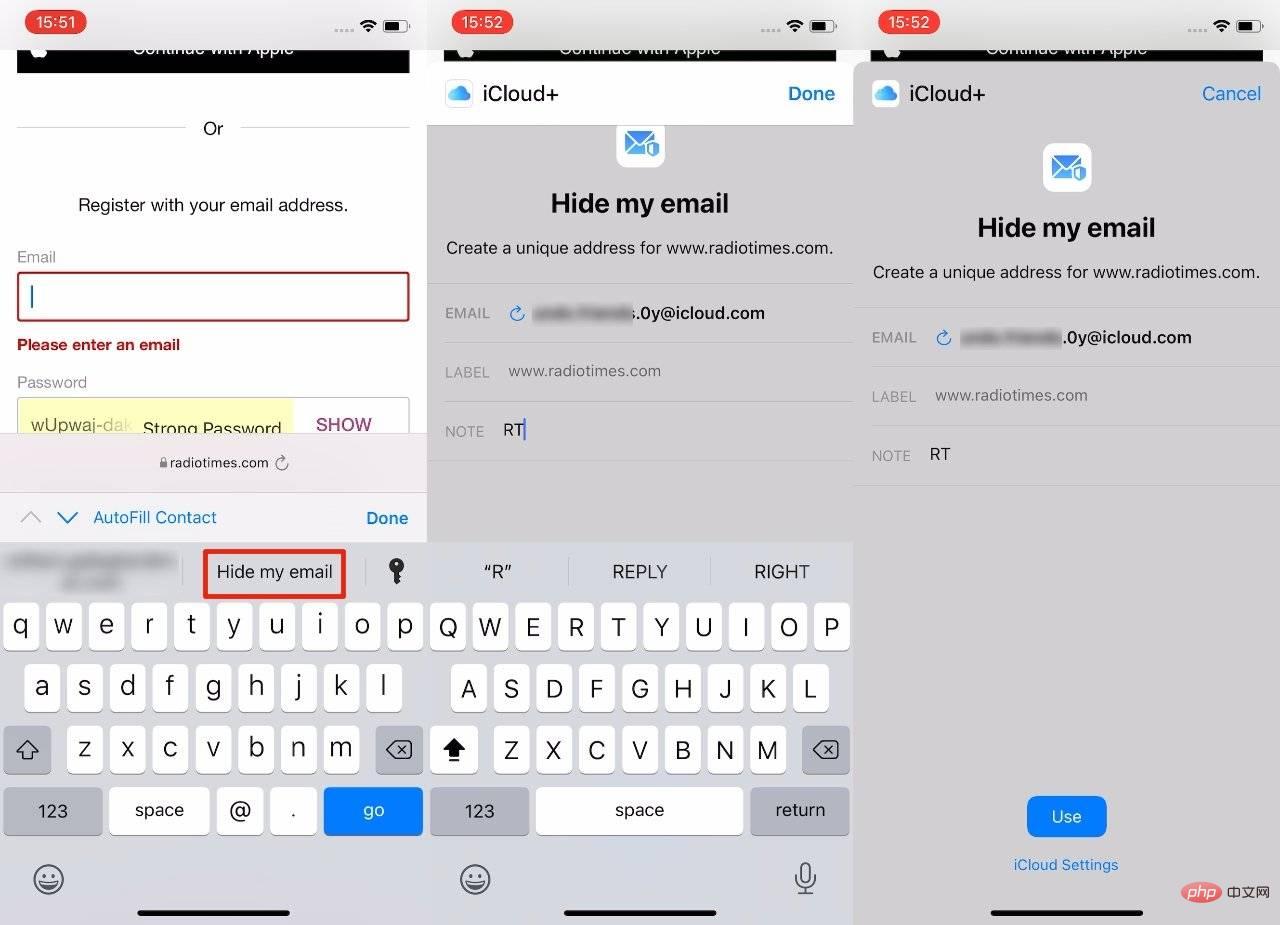 任何時候您需要註冊或註冊一個網站,您都可以使用隱藏我的電子郵件
任何時候您需要註冊或註冊一個網站,您都可以使用隱藏我的電子郵件如何查看您的所有地址並使用它們
- 打開#設定並在螢幕頂部點擊你的名字
- 點擊iCloud
- 選擇隱藏我的電子郵件
- 片刻之後,出現隱藏我的電子郵件設定頁面
此頁面的關鍵部分幾乎位於底部。這是轉送到選項。除了此「設定」頁面,您無法從其他任何地方訪問它——或者更確切地說,您無法在其他任何地方訪問它來進行更改。
轉寄至列出您的真實電子郵件地址。點擊它,片刻之後,您會看到您擁有的其他真實地址的清單。這些將包括來自其他電子郵件帳戶的任何內容,例如您的公司帳戶。
根據您成為 Apple 用戶的時間長短,它還可能會為您提供一個地址,即您的姓名後跟@icloud.com,甚至是@me.com。
點擊您要選擇的那個,然後點擊完成按鈕。
這些設定頁面需要一點時間才能打開,因為 iOS 正在收集所有真實和所有虛假的電子郵件地址,以便在清單中將它們呈現給您。
虛假地址清單構成了此設定頁面的大部分內容。這裡列出了您使用過的每個網站“隱藏我的電子郵件地址”,並且清單可能已經比您預期的要長。
因為您使用 Apple 登入的任何網站也在清單中。這些網站標有它們來自的事實。您使用新的「隱藏我的電子郵件」功能的任何網站都可能被標記為「來自 Safari」。
該清單顯示網站的標題或其地址,以及您的虛假電子郵件地址是什麼。點擊清單中的任何網站進行更改。
除此之外,您無法進行很多更改。點擊清單中的網站會為您帶來一個頁面,其中包含該網站的詳細資訊和虛假地址,但這幾乎都僅供參考。
所以你可以看到網站地址,你可以看到假地址,你可以看到哪些真實地址訊息將被轉發。
也有與您註冊時相同的標籤字段,但這次您可以將其更改為您喜歡的任何內容。同樣,Notes 欄位也有重複,而且也是可編輯的。
最後,有一個停用電子郵件地址按鈕。你永遠猜不到那是做什麼的。
如何使用設定頁面建立新位址
現在,很難確定為什麼此功能可用,但確實如此。您可以開啟隱藏我的電子郵件設定頁面並點擊建立新地址。
如果您這樣做,您將獲得一個隨機產生的位址和使用不同位址的選項,該選項會產生一個新位址。您可以標記這個虛假地址,並記下它。
完成此操作後,這個新的假電子郵件地址就會出現在您的地址清單中。您可以在清單中點擊它,轉到有關它的完整頁面,然後點擊並按住地址以複製它。
到目前為止,您還不能在填寫線上表格時選擇那個特定的假地址。獲得它的唯一方法是透過「設定」頁面。
因此,由於您可以在註冊站點時當場建立一個全新的站點,因此很難看到轉到「設定」頁面然後返回此位址的好處。
不過,如果您能找到好處,那麼這是另一種建立虛假地址的方法。它可以像任何其他「隱藏我的電子郵件」地址一樣進行控制、編輯或停用。
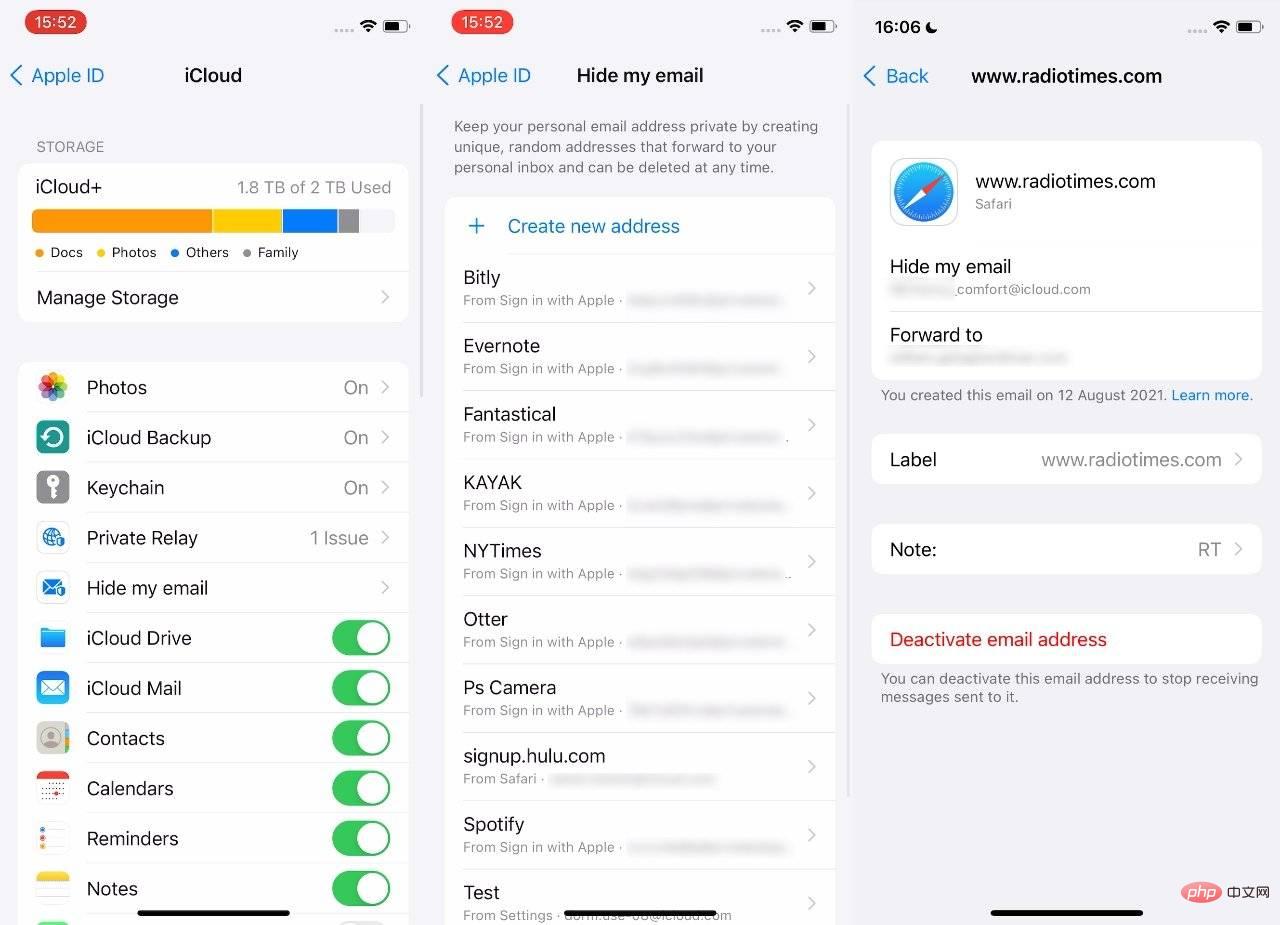 您可以管理您的「隱藏我的電子郵件」地址和「使用Apple 登入」地址
您可以管理您的「隱藏我的電子郵件」地址和「使用Apple 登入」地址如何關閉隱藏我的電子郵件假地址
沒有辦法將虛假地址更改為您的真實地址。因此,如果您確定某個網站是值得信賴的,並且您想跳過所有這些「隱藏我的電子郵件」內容,則不能。
您必須使用您的真實電子郵件地址重新註冊網站。為了節省每封電子郵件中的兩封,您應該停用假郵件。
在您設定的任何給定的隱藏我的電子郵件的詳細資訊頁面中,您可以點擊停用電子郵件地址按鈕。點擊它,然後點擊停用以確認,它已關閉。
改變您對停用地址的想法
隱藏我的電子郵件設定頁面中的虛假電子郵件地址清單之後是轉發到選項,最後是非活動地址按鈕。
點擊它,您將進入您已停用的所有虛假地址的清單。
選擇一個,點擊它,你會看到一個頁面,詳細說明虛假地址和你所做的任何筆記。若要重新啟動此位址,請點選重新啟動位址。
或者,如果您確實想擺脫這個東西,請點擊刪除地址。然後再點選刪除以確認。
聽起來比實際上更複雜
描述「隱藏我的電子郵件」比使用它花費的時間要長得多。這部分是因為它在整個測試過程中存在的問題,但更多的是因為有很多選擇。
或者更確切地說,只有幾個選項,但有多種方法可以找到它們。
在實踐中,一旦您擁有 iOS 15,當您登入新網站時,您將無需考慮就使用「隱藏我的電子郵件」。
以上是如何在 iOS 15 中使用隱藏我的電子郵件的詳細內容。更多資訊請關注PHP中文網其他相關文章!

